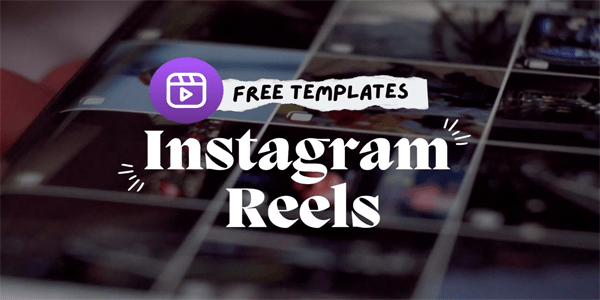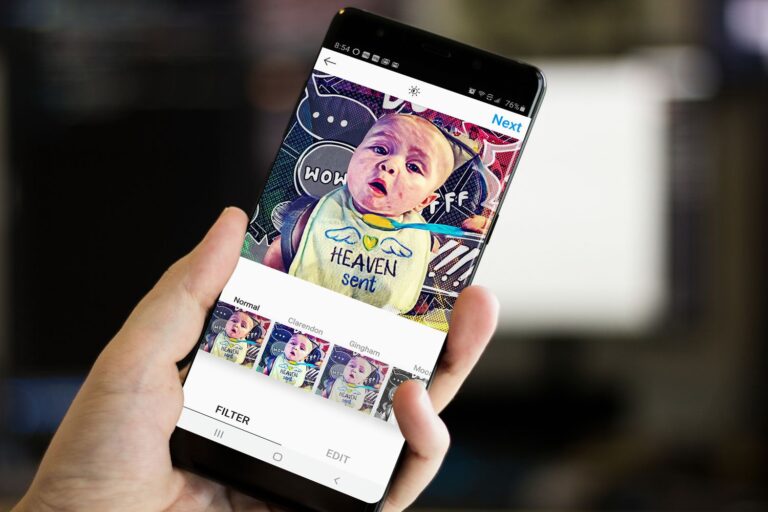Jak usunąć kontakty z iPhone’a [Szybkie metody]
Chcesz usunąć kontakty, których nie używasz? W tym artykule przedstawiliśmy kilka metod usuwania wszystkich kontaktów z iPhone’a. Ten post pomoże Ci usunąć kontakty po kolei lub wszystkie naraz. Zobaczmy teraz, jak usunąć wszystkie kontakty z iPhone’a. Wszystkie modele iPhone, jak iPhone 14/13/12/11 są obsługiwane
Porady dotyczące odzyskiwania danych z iPhone’a
Z czasem użytkownicy odkryją, że ich aplikacja Kontakty zawiera setki nazw i numerów. To może być agent nieruchomości, którego nigdy więcej nie widziałeś. To może być były kolega. Powszechne jest przechowywanie kontaktów na naszych telefonach według własnego uznania, ale może to być problem, gdy chcemy mieć kontakty, które nie są już potrzebne. Możesz również chcieć wiedzieć, jak usunąć wszystkie kontakty na iPhone
Każdy użytkownik iPhone’a i iPada wie, że Apple nie pozwala na usuwanie dużej liczby kontaktów. To sprawia, że bardzo trudno jest usunąć wszystkie kontakty z iPhone’a/iPada. Czy można usunąć wszystkie kontakty z iPhone’a jednocześnie? Odpowiedź brzmi TAK! Gmail, iCloud i menedżerowie danych iOS wszystkie mogą pomóc w usunięciu wszystkich kontaktów iPhone. Będziemy opisywać kroki i metody usuwania wszystkich kontaktów z iPhone’a w tym poście. iOS 16/15 są również obsługiwane
Jak usunąć kontakty w telefonie iPhone indywidualnie?
Jak mogę usunąć kontakty z iPhone’a? Użytkownicy najprawdopodobniej pomyśleliby o usuwaniu kontaktów pojedynczo za pomocą aplikacji Kontakty. Jest to dobry sposób na usunięcie kontaktów z iPhone’a, jeśli nie masz zbyt wielu kontaktów. Jeśli chcesz, aby wszystkie kontakty zostały usunięte z iPhone’a za jednym razem, przejdź do następnej sekcji. Teraz możesz usunąć kontakty z iPhone’a za pomocą aplikacji Kontakty:
.
- Otwórz aplikację Kontakty w telefonie iPhone lub iPadzie.
- Wybierz kontakt, który chcesz usunąć, kliknij przycisk Edytuj w prawym rogu.
- Przewiń do dołu i dotknij przycisku Usuń kontakt.
![Jak usunąć kontakty z iPhone'a [Szybkie metody]](https://social-media24.pl/wp-content/uploads/2022/12/localimages/delete-all-contacts-on-iphone-1.png)
Usuń pojedynczy kontakt na iPhone
Jak usunąć wszystkie kontakty w telefonie iPhone jednym kliknięciem?
Jak usunąć wszystkie kontakty jednocześnie? AnyTrans to potężne narzędzie do zarządzania danymi iPhone’a, które pozwala szybko i łatwo usunąć wszystkie kontakty iPhone’a. Oto jego funkcje do usuwania i zarządzania kontaktami na iPhonie
AnyTrans może również pomóc w zarządzaniu i przesyłaniu danych, takich jak zdjęcia, filmy, wiadomości WhatsApp i inne. Przenieś dane z iPhone’a na iPhone’a lub z Androida na iPhone’a. Obsługiwany jest nawet najnowszy iPhone 14 i iOS 16
Teraz. Najpierw pobierz AnyTrans za darmo na swój komputer. Następnie wykonaj te proste kroki, aby dowiedzieć się, jak usunąć wszystkie kontakty iPhone’a
Jak usunąć wszystkie kontakty na iPhone:
Krok 1. Krok 1
![Jak usunąć kontakty z iPhone'a [Szybkie metody]](https://social-media24.pl/wp-content/uploads/2022/12/localimages/delete-all-contacts-on-iphone-18.png)
Jak usunąć wiele lub wszystkie kontakty na iPhone’ie jednocześnie – Krok 1
Krok 2. Krok 2. Usuń wszystkie lub wiele kontaktów z iPhone’a jednocześnie. Przewiń ekran lewego panelu w dół i wybierz opcję „Kontakty” > Kliknij przycisk „Wybierz wszystko”, aby sprawdzić wszystkie swoje kontakty > Kliknij przycisk Usuń, aby usunąć je z iPhone’a jednocześnie.
![Jak usunąć kontakty z iPhone'a [Szybkie metody]](https://social-media24.pl/wp-content/uploads/2022/12/localimages/delete-all-contacts-on-iphone-19.png)
Jak usunąć wiele lub wszystkie kontakty na iPhone’ie jednocześnie – Krok 2
[Poradnik video] Jak usunąć jeden/kilka kontaktów na iPhone
Teraz po usunięciu wielu kontaktów lub wszystkich kontaktów z iPhone’a/iPada możesz przejść do następnego kroku. Jeśli chcesz zacząć od nowego iPhone’a/iPada, takiego jak iPhone 14, oto kilka przewodników, które mogą Ci się spodobać:
Jak usunąć wszystkie wiadomości i załączniki z iPhone’a >
Jak naprawić iPhone nie pokazuje się na komputerze
Jak usunąć wszystkie kontakty na iPhonie z iCloud?
ICloud to świetne narzędzie dla osób, które chcą usunąć wiele kontaktów ze swojego iPhone’a. Zanim pokażemy, jak usunąć wszystkie kontakty z iPhone’a za pośrednictwem iCloud, ważne jest, aby kontakty iPhone’a były zsynchronizowane z iCloud. Pozwoli to na usunięcie wszystkich kontaktów iCloud, które zostały zsynchronizowane na Twoim iPhonie. Oto kroki, aby usunąć wszystkie kontakty z iPhonewraz z iCloud
- Otwórz aplikację Ustawienia na iPhonie > [Twoja nazwa iCloud].
- Stuknij w iCloud.
- Znajdź Kontakty i wyłącz je.
- Pojawi się okno, dotknij „Usuń z mojego iPhone’a”
![Jak usunąć kontakty z iPhone'a [Szybkie metody]](https://social-media24.pl/wp-content/uploads/2022/12/localimages/delete-iphone-contacts-with-icloud.jpg)
Usuń kontakty iPhone’a z ustawień iCloud
Jak usunąć wszystkie kontakty z iPhone’a przez Gmail/Outlook/Yahoo?
Aby usunąć kontakty z iPhone’a, możesz również użyć kont e-mail. iPhone obsługuje import kontaktów z niektórych kont e-mail, takich jak Gmail, Outlook lub Yahoo. Dzięki temu możesz usunąć wszystkie kontakty z iPhone’a. Jeśli jesteś zainteresowany nauką usuwania wszystkich kontaktów z iPhone’a przez Gmail, Outlook i Yahoo, zapoznaj się z poniższymi krokami
- Przejdź do Ustawienia > Hasło i konta. Możesz zobaczyć wszystkie konta, które dotyczą tego iPhone’a.
- Wybierz konto, które chcesz usunąć, wyłącz opcję Kontakty.
- Pojawi się okienko z pytaniem czy na pewno kontynuować, wszystkie kontakty z wybranego konta zostaną usunięte z telefonu.
- Wystarczy dotknąć opcji Usuń z mojego iPhone’a.
![Jak usunąć kontakty z iPhone'a [Szybkie metody]](https://social-media24.pl/wp-content/uploads/2022/12/localimages/how-to-delete-iphone-contacts-2.jpg)
Usuń wszystkie kontakty z danego źródła
Najczęściej zadawane pytania i odpowiedzi
Być może dowiedziałeś się, jak usunąć wiele kontaktów lub jak usunąć wszystkie kontakty z iPhone’a w kilku prostych krokach. Wiemy, że możesz mieć więcej pytań, więc zebraliśmy kilka najczęściej zadawanych pytań. Odpowiedzi szukajcie poniżej
Jak usunąć zduplikowane kontakty na iPhonie?
Możesz znaleźć zduplikowane kontakty podczas przenoszenia kontaktów ze starego iPhone’a na nowego iPhone’a, do iCloud lub Gmaila. Te zduplikowane kontakty można usunąć ręcznie za pomocą kilku kliknięć. Oto jak usunąć zduplikowane kontakty z iPhone’a:
- Otwórz aplikację Kontakty na swoim urządzeniu > Stuknij w zduplikowane nazwy lub numery na pasku wyszukiwania > Wybierz jeden z duplikatów
- Kliknij przycisk Edit w prawym górnym rogu > Znajdź i wybierz opcję Delete Contact > Kliknij ponownie Delete Contact, aby usunąć zduplikowane kontakty.
Jak odzyskać moje kontakty na iPhonie?
Może być konieczne odzyskanie kontaktów po usunięciu wszystkich kontaktów z iPhone’a. Co powinieneś zrobić? Kopie zapasowe mogą być używane do odzyskiwania kontaktów z iCloud lub iTunes. Jeśli nie wykonałeś kopii zapasowej kontaktów w iTunes lub iCloud, możesz je odzyskać za pomocą narzędzi do odzyskiwania systemu iOS. Możesz dowiedzieć się więcej o odzyskiwaniu kontaktów z iPhone’a, czytając przewodnik: How To Find Deleted Contacts On iPhone >
The Bottom Line
Ten artykuł pokaże ci, jak usunąć kontakty z iPhone’a. Jaki jest najszybszy sposób na usunięcie wielu kontaktów z iPhone’a? AnyTrans, bezwzględnie! AnyTrans to rozwiązanie do usuwania kontaktów z iPhone’a iPada za pomocą jednego kliknięcia. Możesz usunąć jeden kontakt, wiele kontaktów lub wszystkie kontakty. Wypróbuj AnyTrans bezpłatnie już dziś!

![Jak usunąć kontakty z iPhone'a [Szybkie metody] 948 delete all contacts on iphone 0](https://social-media24.pl/wp-content/uploads/2022/12/948-delete-all-contacts-on-iphone-0.png)
![Jak usunąć kontakty z iPhone'a [Szybkie metody]](https://social-media24.pl/wp-content/uploads/2022/12/localimages/joy.png63afa106a68a9.png)